2010年11月23日
オリジナルのスピーチバルーン(吹き出し)を作る
コミックには吹き出しが付き物ですが、吹き出しを簡単にそしてナウく作るにはフォトショップとイラストレータが便利でしょう。
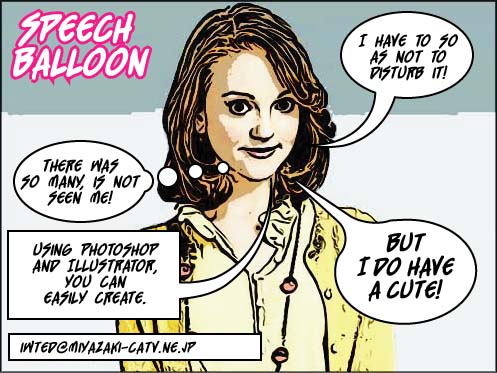
フォトショップを使ってアメコミ画風のイラストを作成するので、どうしてもフォトショップで作りたいものです。シェイプの中に吹き出しみたいなものはありますが、どうも絵とマッチしません。
そうなると作るしかありませんが、普通の作り方(A・B)でそれなりの吹き出しができます。これでも良いのですが、もうちょっと可愛くするには「角丸系」にしなくてはなりません。
下の画像の(C)は、レイヤーに吹き出しの黒ベタを作ります。その吹き出しに「スタンプ」処理をすると、少し黒ベタが小さくなって丸くなります。黒ベタの周りに白い余白が出来るので削除する必要があります

削除の方法として、黒ベタの外側に白い余白を削除するには、まず自動選択ツールで黒ベタを選択し、「反転」して「削除」します。そしてもう一回黒ベタを選択して、「選択範囲の縮小」を選び「2px」に設定し「反転」します。すると(D)の形のように少し丸っこくなります。
次回は、イラストレータで吹き出しを作る.......です。
つづく
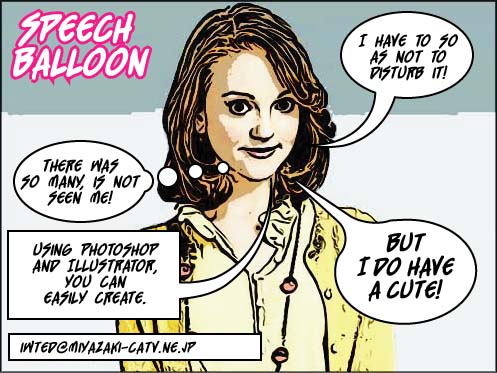
フォトショップを使ってアメコミ画風のイラストを作成するので、どうしてもフォトショップで作りたいものです。シェイプの中に吹き出しみたいなものはありますが、どうも絵とマッチしません。
そうなると作るしかありませんが、普通の作り方(A・B)でそれなりの吹き出しができます。これでも良いのですが、もうちょっと可愛くするには「角丸系」にしなくてはなりません。
下の画像の(C)は、レイヤーに吹き出しの黒ベタを作ります。その吹き出しに「スタンプ」処理をすると、少し黒ベタが小さくなって丸くなります。黒ベタの周りに白い余白が出来るので削除する必要があります

削除の方法として、黒ベタの外側に白い余白を削除するには、まず自動選択ツールで黒ベタを選択し、「反転」して「削除」します。そしてもう一回黒ベタを選択して、「選択範囲の縮小」を選び「2px」に設定し「反転」します。すると(D)の形のように少し丸っこくなります。
次回は、イラストレータで吹き出しを作る.......です。
つづく
Posted by 熱中人 at 12:41




